Уроки Фотошоп
Метки
design, gradients, grd, png, psd, Воин, Девочка, Девушки, День Валентина, Дети, Елка, Зима, Кисти сердечки, Любовь, Мальчик, Море, Мужчины, Новый год, Оружие, Осень, Пляж, Рамка, Рамки, Санта Клаус, Сердце, Снег, Солдат, Солнце, Спецназ, Фото, Цветы, Экшены, градиент, дизайн, клипарт, костюмы, скачать, фотошоп, шаблоны, экшены для фотошопа
Показать все теги
Показать все теги
Дополнения (Обменники)
Применение эффекта Анджея Драгана
Фотография - до и после:

Шаг 1
Сейчас с помощью коррекции немного усилим контраст. Создадим корректирующий слой Уровни (Levels), настройки установим такие, как показано на скриншоте ниже.

Шаг 2
Теперь уменьшим насыщенность. Для этого создаем корректирующий слой Цветовой тон / Насыщенность (Hue/Saturation) – уменьшаем на свое усмотрение. Так же, на этом этапе, при помощи параметра Цветовой тон (Hue) немного подправим цветовые оттенки.
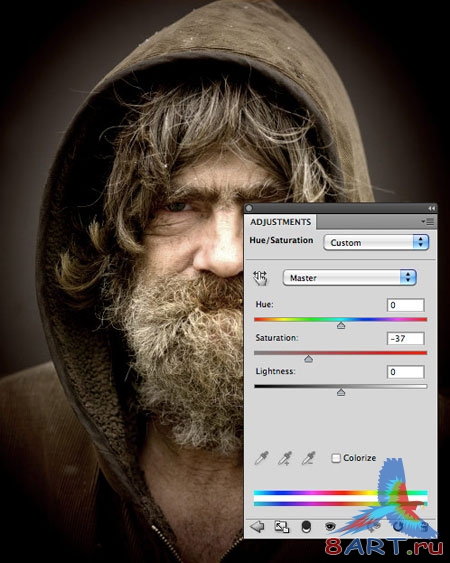
Шаг 3
Продолжаем работать с контрастом и световыми бликами. Создаем корректирующий слой Кривые (Curves). На линию кривой добавим три точки и применим коррекцию, устанавливаем все настройки так же, как на следующем изображении:
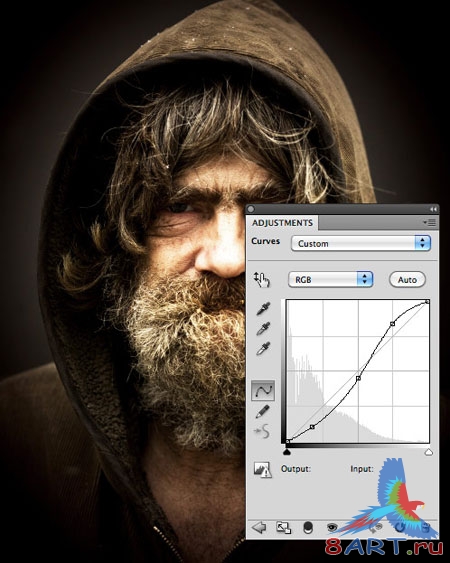
Шаг 4
Теперь усилим резкость, для этого сначала обязательно дублируем основной слой изображения. Теперь переходим в Фильтр (Filter), выбираем Другие (Other), и наконец Цветовой Контраст (High Pass), значение радиуса устанавливаем не меньше 10.
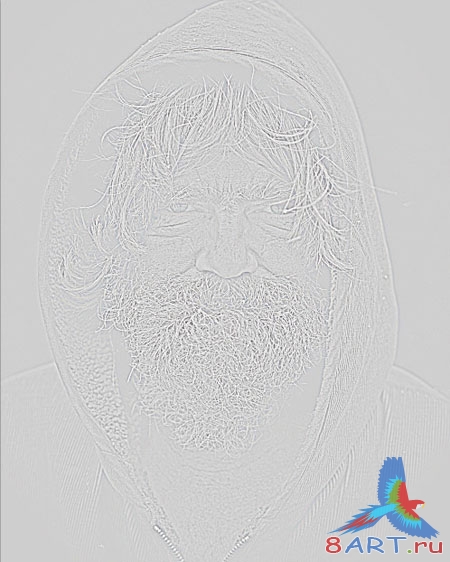
Режим наложения слоя изменим на Перекрытие (Overlay).

Шаг 5
Сейчас мы, используя инструменты Осветлитель(Dodge) и Затемнитель(Burn) будем наносить завершающие штрихи. На следующем изображении видно, что некоторые элементы портрета мужчины получились слишком яркими, будем корректировать!

На следующем скриншоте показано, какие участки необходимо затемнить. Делаем мы это при помощи инструмента Затемнитель (Burn Tool) (O), Экспозицию (Exposure) устанавливаем 50%.

Инструмент Осветлитель(Dodge Tool) нужен нам для корректировки глаз.

И так, результат получен! Используя данную технику обработки изображения, достаточно простую, можно экспериментировать с любыми фотографиями, добавить в них немного мрачности и драматизма.
Портрет с применением эффекта Драгана:


Шаг 1
Сейчас с помощью коррекции немного усилим контраст. Создадим корректирующий слой Уровни (Levels), настройки установим такие, как показано на скриншоте ниже.

Шаг 2
Теперь уменьшим насыщенность. Для этого создаем корректирующий слой Цветовой тон / Насыщенность (Hue/Saturation) – уменьшаем на свое усмотрение. Так же, на этом этапе, при помощи параметра Цветовой тон (Hue) немного подправим цветовые оттенки.
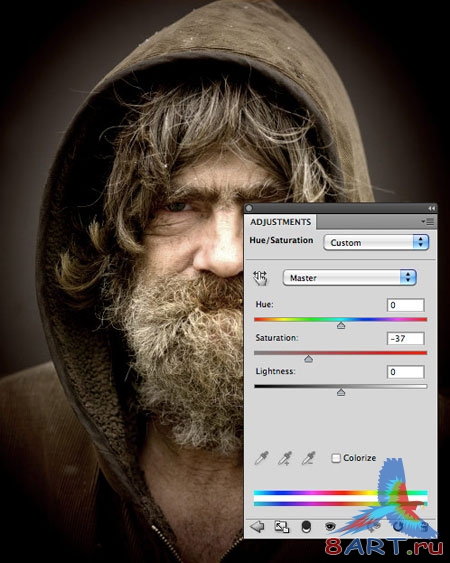
Шаг 3
Продолжаем работать с контрастом и световыми бликами. Создаем корректирующий слой Кривые (Curves). На линию кривой добавим три точки и применим коррекцию, устанавливаем все настройки так же, как на следующем изображении:
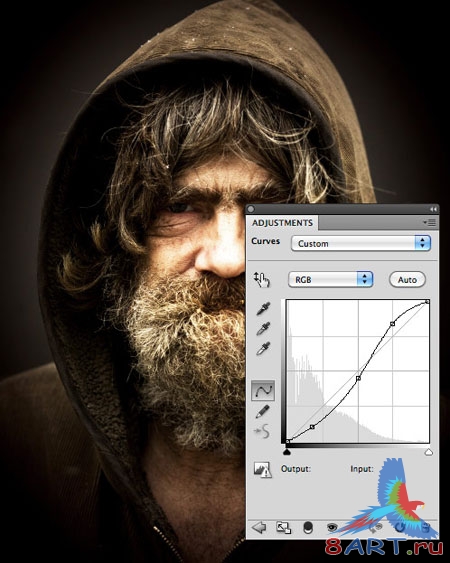
Шаг 4
Теперь усилим резкость, для этого сначала обязательно дублируем основной слой изображения. Теперь переходим в Фильтр (Filter), выбираем Другие (Other), и наконец Цветовой Контраст (High Pass), значение радиуса устанавливаем не меньше 10.
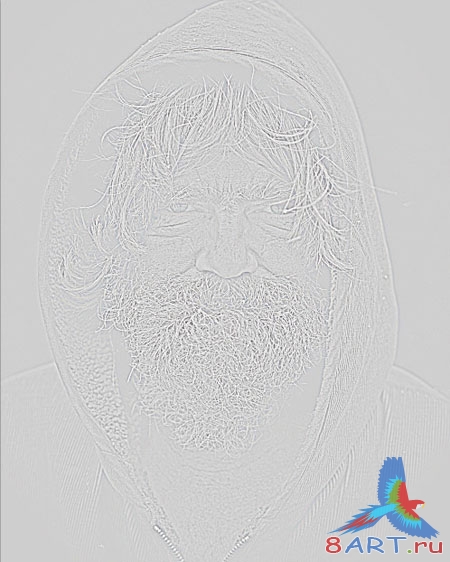
Режим наложения слоя изменим на Перекрытие (Overlay).

Шаг 5
Сейчас мы, используя инструменты Осветлитель(Dodge) и Затемнитель(Burn) будем наносить завершающие штрихи. На следующем изображении видно, что некоторые элементы портрета мужчины получились слишком яркими, будем корректировать!

На следующем скриншоте показано, какие участки необходимо затемнить. Делаем мы это при помощи инструмента Затемнитель (Burn Tool) (O), Экспозицию (Exposure) устанавливаем 50%.

Инструмент Осветлитель(Dodge Tool) нужен нам для корректировки глаз.

И так, результат получен! Используя данную технику обработки изображения, достаточно простую, можно экспериментировать с любыми фотографиями, добавить в них немного мрачности и драматизма.
Портрет с применением эффекта Драгана:

Информация
Комментировать статьи на нашем сайте возможно только в течении 10 дней со дня публикации.
Комментировать статьи на нашем сайте возможно только в течении 10 дней со дня публикации.